複数の MP3 ファイルを結合してミックス音楽を作成する 5 つの方法
カスタム ミックステープを作成したり、複数の MP3 ファイルを 1 つのトラックに結合したりしたいですか? Windows PC を使用している場合でも、Mac を使用している場合でも、このガイドを参照してください。この包括的なガイドでは、プロのツール、Windows Media Player、iMovie、オンライン ツールなど、MP3 ファイルを高品質で結合するためのニーズに合わせて 5 つの異なる方法を検討できます。さあ、MP3 マージの世界に飛び込んで、中断のないオーディオ再生をお楽しみください。
ガイドリスト
AnyRec ビデオ コンバーターを使用する [Windows および Mac] Windows Media Playerを使用する【Windows】 iMovie を試してみる [Mac] 2 つの無料オンライン ツールを試す FAQsWindows と Mac で MP3 ファイルを高品質に結合するための最良のツール
シームレスなミックスを作成したり、複数の MP3 ファイルを 1 つに結合したりしたいと考えていますか?これ以上探さない;最も迅速かつ最も高品質なソリューションは、 AnyRec ビデオコンバーター、Windows と Mac 用に設計された多用途ツールです。オーディオ ファイルを結合するだけでなく、MP3 のクリッピング、ボリュームのブーストなど、MP3 オーディオを強化する機能もサポートしています。

マージされた MP3 ファイルが優れたオーディオ品質を維持できるようにします。
MP3 ファイルの順序を入れ替えて、結合したミックステープを整理します。
単一のファイルを個別に編集して、さまざまな MP3 ファイルをより適切に結合します。
音量を上げる、ノイズを除去する、フェードインおよびフェードアウト効果を追加するなど。
安全なダウンロード
安全なダウンロード
ステップ1。AnyRec ビデオコンバーターを起動します。 「ファイルを追加」ボタンをクリックして、結合したいMP3ファイルをインポートします。または、単にデザインされたボックスにドラッグすることもできます。 「移動」ボタンをクリックするか、ファイルをドラッグして、インポートしたMP3ファイルを希望の順序に並べます。
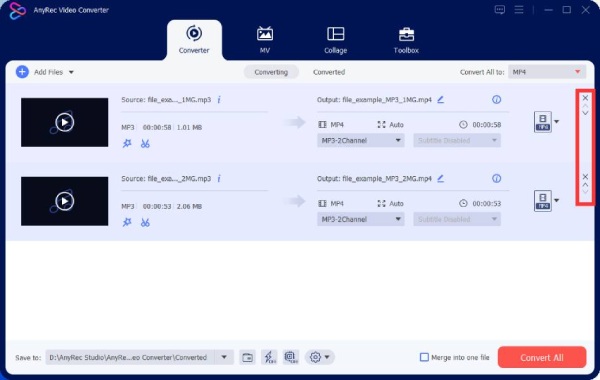
ステップ2。「編集」ボタンをクリックして、「音量」ボタンの後ろにあるスライダーをドラッグして音量や遅延などのパラメータを調整します。 MP3ファイルを大きくする.
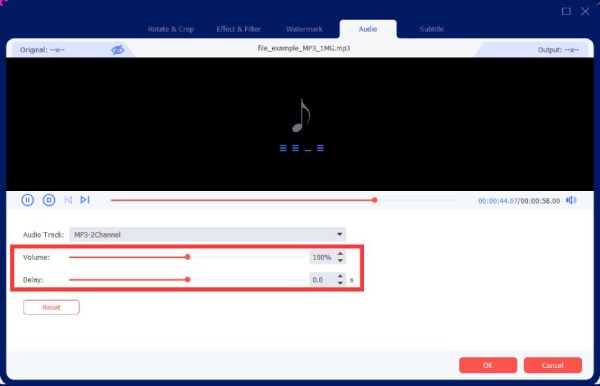
ステップ 3。ここで、「1 つのファイルに結合」ボタンをクリックし、「すべて変換」ボタンをクリックして結合プロセスを開始します。 AnyRec Video Converter は、MP3 ファイルを 1 つのトラックにすばやく結合します。
安全なダウンロード
安全なダウンロード
Windows 上で MP3 ファイルを Windows Media Player と結合する方法
Windows PC の組み込みアプリケーションである Windows Media Player は、メディアを再生するだけでなく、MP3 ファイルを 1 つのトラックに結合する効率的なツールとしても機能します。ただし、この方法では複数のファイルを直接合成することしかできず、配置や編集などの操作はできません。以下のステップバイステップのガイドに従ってください。
ステップ1。Windows 11/10 で Windows Media Player を起動し、通常はアプリケーションの左側にある「ライブラリ」ボタンをクリックします。次に、「プレイリストを作成」ボタンをクリックします。
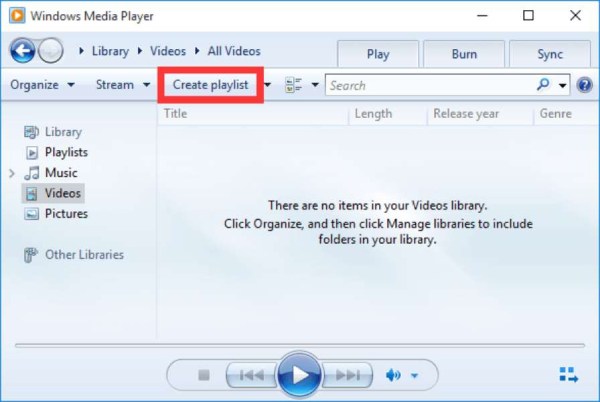
ステップ2。結合したい MP3 ファイルを右側の新しいウィンドウにドラッグします。次に、「リストを保存」ボタンをクリックして変更を保存します。 MP3 ファイルがプレイリストに結合されたので、ファイルを右クリックし、[ファイルの場所を開く] ボタンをクリックして、結合された MP3 ファイルを見つけることができます。
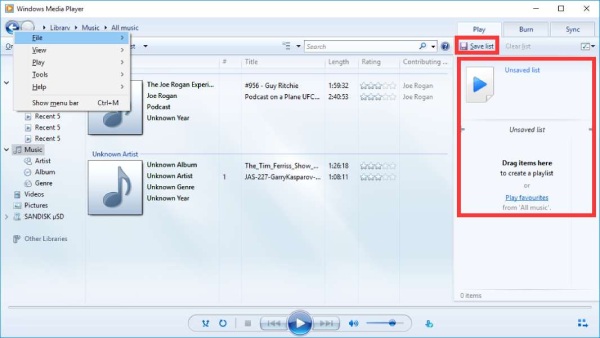
Mac 上の MP3 ファイルを iMovie と結合する詳細な手順
iMovie は、主にビデオ編集用に Apple によって設計されたアプリケーションです。 ミュージックビデオ制作、MP3 ファイルを簡単に結合することもできます。この方法は iTunes と直接統合できるため、Apple デバイス ユーザーにとって特に便利です。 Mac 上で MP3 ファイルを iMovie と結合するには、以下の手順に従ってください。
ステップ1。「新規作成」ボタンをクリックし、「ムービー」ボタンをクリックして新しいプロジェクトを開始します。 [ファイル] ボタンをクリックし、[メディアのインポート...] ボタンをクリックして、MP3 ファイルをアプリケーションにインポートします。次に、それらのオーディオ トラックをタイムラインにドラッグし、結合を開始します。
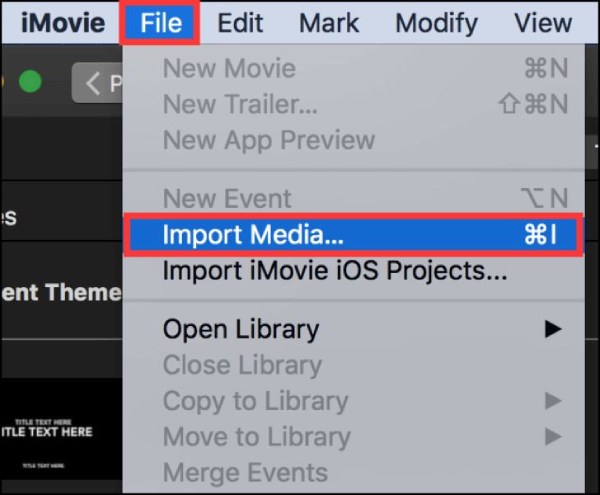
ステップ2。MP3 ファイルの順序を変更したい場合は、ファイルをドラッグして好みの順序に配置するだけです。もう一度「ファイル」ボタンをクリックします。次に、「共有」ボタンをクリックし、「ファイル...」ボタンをクリックして、結合された MP3 ファイルをエクスポートします。
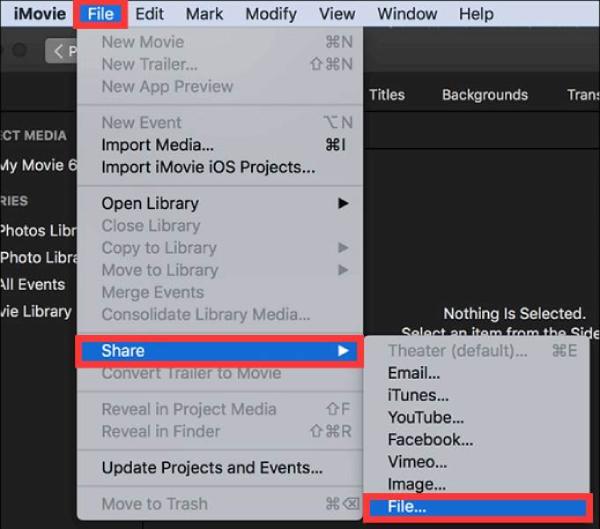
ステップ 3。「フォーマット」ドロップダウンメニューから「オーディオのみ」ボタンをクリックし、「MP3」ボタンをクリックします。次に、「次へ」ボタンをクリックしてエクスポートを続行します。最後に、結合した MP3 ファイルを保存する場所を決定し、「保存」ボタンをクリックしてエクスポートプロセスを完了します。
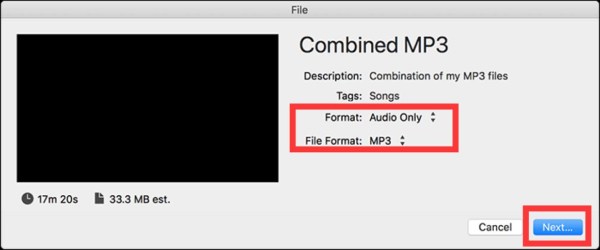
ブラウザ上で MP3 ファイルをすばやく結合する 2 つの無料オンライン ツール
デスクトップ アプリケーションに加えて、ダウンロードやインストールを必要とせずに MP3 ファイルを結合できる便利なオンライン ツールもあります。 Media.io Audio Joiner と Crideo は、使いやすいソリューションを提供する 2 つのツールです。ただし、オンライン ツールとしての機能は MP3 ファイルの結合に限定されており、通常は非常に小さい MP3 ファイルのみをサポートします。必要になるかもしれません MP3 ファイルを圧縮する 初め。
1. Media.ioオーディオジョイナー
Media.io は、数回クリックするだけで MP3 オーディオ ファイルとプリセット エフェクトを組み合わせる無料のオンライン ツールです。このツールには、並べ替えやフェード効果などの簡単な編集機能がいくつかあります。ただし、ファイルごとに 100 MB の最大サイズ制限があります。
ステップ1。Web ブラウザを開いて、Media.io Audio Joiner Web サイトに移動します。 [ファイルを選択] ボタンをクリックするか、直接ドラッグ アンド ドロップして、必要なオーディオ ファイルをアップロードします。
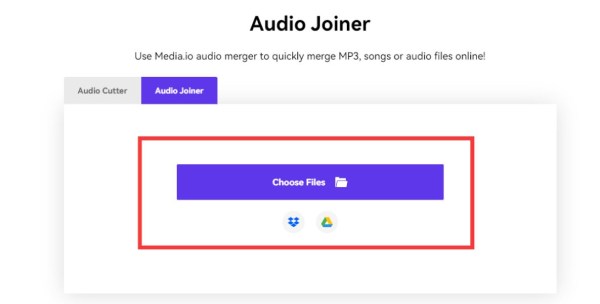
ステップ2。結合したいMP3ファイルの順番を自由に変更してください。 「フェードイン/アウト」ボタンをクリックしてフェード効果を追加することもできます。プロセスが完了したら、結合された MP3 ファイルをプレビューし、「エクスポート」および「ダウンロード」ボタンをクリックして保存できます。
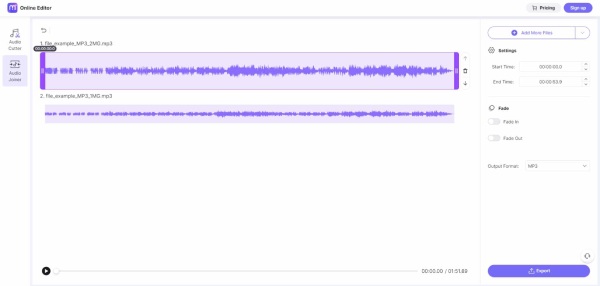
2.クリデオ
Crideo は、すべてのオーディオ ファイルを非常に簡単に編集できるプラットフォームです。そして、それは完全に無料のツールです。ただし、オンライン ツールのため、アップロードできるファイルの最大サイズは 500MB です。
ステップ1。Web ブラウザを開いて、Clideo Web サイトにアクセスします。 「ファイルを選択」ボタンをクリックして、結合したい MP3 ファイルを選択してアップロードします。
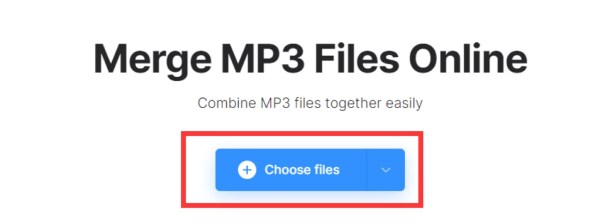
ステップ2。ファイルがアップロードされたら、ドラッグ アンド ドロップ インターフェイスを使用して、ファイルを希望の順序に配置します。ファイルが正しい順序になったら、[エクスポート] ボタンをクリックして結合プロセスを開始します。プロセスが完了したら、「ダウンロード」ボタンをクリックして、結合された MP3 ファイルをダウンロードします。
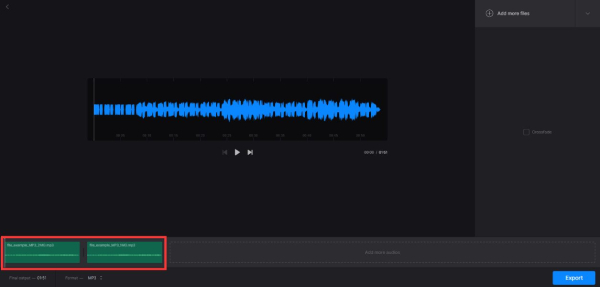
MP3 ファイルの結合に関する FAQ
-
QuickTime で MP3 ファイルを結合できますか?
いいえ、QuickTime ではオーディオ ファイルの処理に関してビデオへの音楽の追加のみをサポートしているため、MP3 ファイルを結合することはできません。
-
拡張子を変更するだけで MP3 のファイル形式を変更できますか?
いいえ、MP3 のファイル拡張子を変更すると、表示されるタイプが変わるだけです。ファイル内のエンコードは変更されません。
-
MP3 結合ツールを使用すると、ファイル品質が低下しますか?
いいえ、MP3 ファイルを結合するときは、通常、品質を変えずに複数のファイルを結合するだけです。
-
ACC、WAV などの異なるオーディオ形式を組み合わせることはできますか?
はい。 MP3 ファイルを結合するのと同じように、オーディオ ファイルのすべての形式を結合できます。最後に、エクスポートするオーディオ形式を設定する必要があります。
-
携帯電話で MP3 ファイルを結合できますか?
はい、携帯電話で MP3 ファイルを結合するために設計されたアプリがたくさんあります。たとえば、MP3 カッター、マルチトラック エディターなどのアプリを使用できます。
結論
これで、Windows と Mac の両方のシステムとオンライン ブラウザで MP3 ファイルを結合するための 5 つの多様な方法を学習しました。 Windows Media Player や iMovie を使用する場合はオペレーティング システムによって制限される可能性がありますが、オンライン ツールには通常ファイル サイズ制限があります。したがって、オペレーティング システムやファイル サイズの制限なしで MP3 ファイルを結合したい場合は、次のことを試してください。 AnyRec ビデオコンバーター あらゆるシステムに対応できる高品質で強力な編集ツールを今すぐご利用いただけます。
安全なダウンロード
安全なダウンロード
